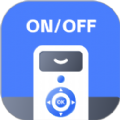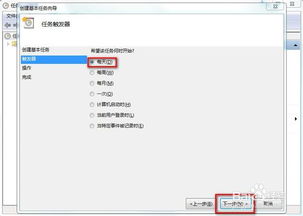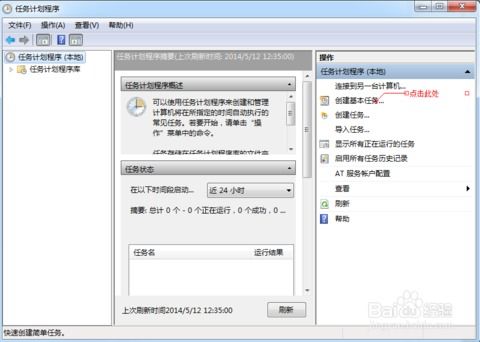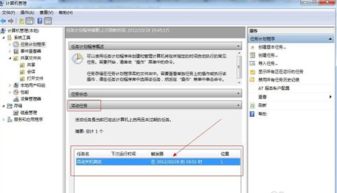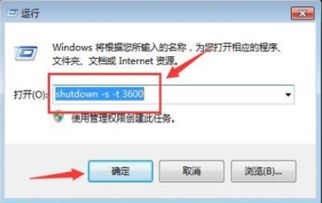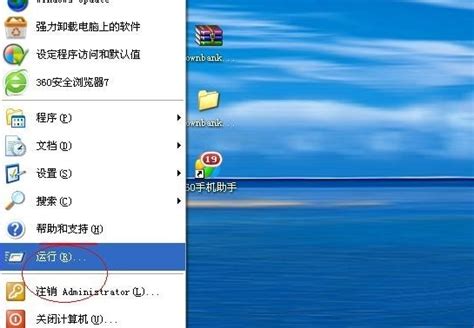如何设置电脑定时自动关机

在现代生活中,电脑已经成为我们日常工作和娱乐的重要工具。然而,有时候我们可能会因为一些原因需要电脑在特定时间自动关机,比如下载大文件后自动关闭以避免浪费电力,或者让孩子在规定时间内结束电脑使用。那么,如何实现电脑的定时关机呢?本文将详细介绍几种常见的电脑定时关机设置方法,让你轻松实现电脑的自动化管理。

一、使用Windows自带的定时关机命令
对于Windows操作系统的用户来说,系统自带了一个非常实用的定时关机命令——shutdown。通过这条命令,我们可以轻松设置电脑的关机时间。

步骤一:打开命令提示符
1. 在Windows搜索框中输入“cmd”或“命令提示符”。

2. 选择“以管理员身份运行”来打开命令提示符窗口。这样做可以确保你有足够的权限来执行关机命令。
步骤二:输入定时关机命令
在命令提示符窗口中,输入以下命令来设置电脑的定时关机:
```bash
shutdown -s -t XXXX
```
其中,-s 表示关机,-t 表示时间(单位为秒)。XXXX为你想设置的关机时间,比如你想让电脑在1小时后关机,可以输入3600(因为1小时等于3600秒)。
例如,输入以下命令可以让电脑在1小时后关机:
```bash
shutdown -s -t 3600
```
输入命令后,按回车键执行。系统会弹出一个提示框,告诉你电脑将在指定的时间后关机。如果你想取消这个定时关机计划,可以在命令提示符中输入以下命令:
```bash
shutdown -a
```
这条命令会取消之前的关机计划。
二、使用Windows任务计划程序
除了使用命令提示符外,Windows还提供了一个更直观、更强大的工具——任务计划程序,来设置电脑的定时关机。
步骤一:打开任务计划程序
1. 在Windows搜索框中输入“任务计划程序”或“Task Scheduler”。
2. 选择“任务计划程序”应用来打开它。
步骤二:创建基本任务
1. 在任务计划程序窗口中,点击右侧的“创建基本任务”。
2. 在弹出的“创建基本任务向导”窗口中,为任务输入一个名称和描述(例如,“定时关机任务”)。
3. 点击“下一步”继续。
步骤三:设置触发器
1. 在“触发器”页面中,选择“每天”或“每周”等适合你需求的选项来设置任务的触发时间。
2. 设置好具体的时间后,点击“下一步”继续。
步骤四:选择操作
1. 在“操作”页面中,选择“启动程序”并点击“下一步”。
2. 在“程序或脚本”框中,输入shutdown命令的路径(通常情况下,只需输入shutdown即可,因为shutdown命令位于系统的系统32目录下,而系统32目录已经在系统的PATH环境变量中)。
3. 在“添加参数”框中,输入-s -f -t 0(其中,-s表示关机,-f表示强制关闭正在运行的应用程序而不给出警告,-t 0表示立即关机。如果你希望延迟关机,可以修改-t后面的数字为相应的秒数)。
4. 点击“下一步”继续。
步骤五:完成任务创建
1. 在“完成”页面中,检查任务设置是否正确,然后点击“完成”来创建任务。
现在,你已经成功创建了一个定时关机任务。当达到你设置的时间时,任务计划程序会自动执行shutdown命令来关闭电脑。如果你想修改或删除这个任务,可以在任务计划程序窗口中找到它并进行相应的操作。
三、使用第三方软件实现定时关机
除了Windows自带的工具外,还有一些第三方软件也可以帮助你实现电脑的定时关机。这些软件通常提供了更丰富的功能和更友好的用户界面。以下是一些常用的第三方定时关机软件:
1. 关机王:一款简单易用的定时关机软件,支持多种关机模式(如定时关机、倒计时关机等),并且可以设置关机前的提醒。
2. 金山毒霸定时关机:金山毒霸是一款知名的杀毒软件,其内置的定时关机功能可以帮助用户轻松设置电脑的关机时间。不过需要注意的是,使用这个功能可能需要先安装金山毒霸杀毒软件。
3. 迅雷下载完成后自动关机:如果你经常使用迅雷下载文件,并且希望下载完成后自动关机,那么迅雷自带的这个功能就非常实用了。在迅雷的设置中,你可以找到“下载完成后自动关机”的选项并勾选它。
使用第三方软件时,请确保从官方或可信的来源下载并安装软件,以避免安全风险。同时,也要仔细阅读软件的说明文档,了解其功能和使用方法。
四、注意事项
1. 保存工作:在设置定时关机前,请确保你已经保存了所有重要的工作和文件,以免因为突然关机而导致数据丢失。
2. 关闭不必要的应用程序:在关机前,最好关闭一些不必要的应用程序,以减少关机时间和对系统的负担。
3. 了解系统状态:如果你的电脑正在执行一些重要的任务(如系统更新、病毒扫描等),请确保这些任务在关机前已经完成或暂停,以避免对系统造成损害。
4. 谨慎使用第三方软件:虽然第三方软件可以提供更多的功能和更友好的用户界面,但也要谨慎选择和使用。确保从官方或可信的来源下载并安装软件,并定期更新和检查软件的安全性。
通过以上方法,你可以轻松实现电脑的定时关机功能。无论是使用Windows自带的命令和任务计划程序,还是选择第三方软件来实现这一功能,都可以帮助你更好地管理电脑的使用时间和资源。希望这篇文章能对你有所帮助!
-
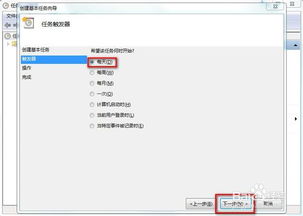 掌握技巧:轻松设置Win7电脑定时自动关机新闻资讯04-28
掌握技巧:轻松设置Win7电脑定时自动关机新闻资讯04-28 -
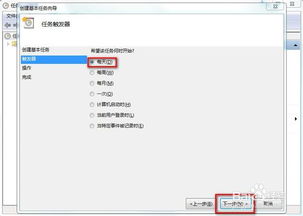 Win7系统:轻松设置自动定时关机教程新闻资讯05-25
Win7系统:轻松设置自动定时关机教程新闻资讯05-25 -
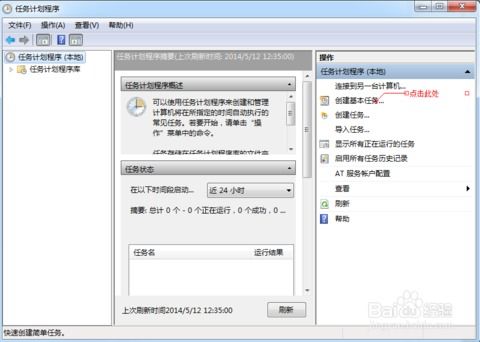 Win7系统定时关机设置教程,轻松实现自动关机新闻资讯02-08
Win7系统定时关机设置教程,轻松实现自动关机新闻资讯02-08 -
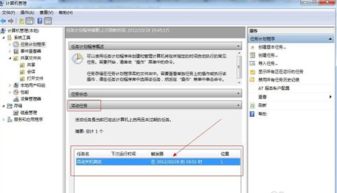 Windows 7系统如何设置定时自动关机新闻资讯11-20
Windows 7系统如何设置定时自动关机新闻资讯11-20 -
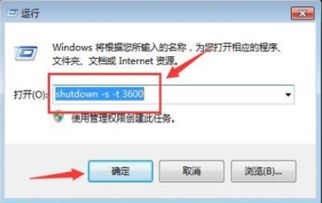 Windows 7电脑设置定时关机教程新闻资讯01-06
Windows 7电脑设置定时关机教程新闻资讯01-06 -
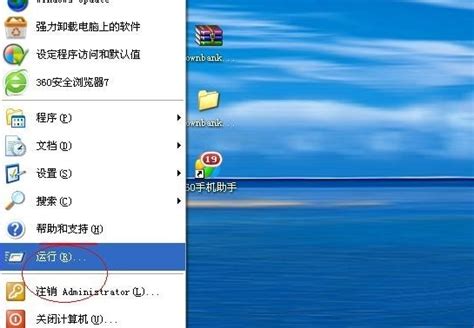 如何在Win7电脑上设置定时关机新闻资讯01-11
如何在Win7电脑上设置定时关机新闻资讯01-11